비디오 필드 관리
맞춤 메타데이터를 사용하여 동영상에 메타데이터 필드를 추가할 수 있습니다. 사용자 정의 필드는 계정 설정의 일부로 추가됩니다. 사용자 정의 필드를 추가 한 후 필드에 값을 할당 할 수 있습니다. 동영상페이지.
사용자 정의 필드 만들기
사용자 지정 필드를 만들려면 다음과 같이 하십시오.
- 브라이트코브 Enage에 로그인합니다.
- 탐색 헤더에서 톱니 바퀴 아이콘 (
 ) 그리고비디오 필드 . 관리 메뉴에 액세스하려면 계정 관리자여야 합니다.
) 그리고비디오 필드 . 관리 메뉴에 액세스하려면 계정 관리자여야 합니다. - 비디오 필드 페이지에는 사용자 정의 필드와 모든 표준 비디오 메타데이터 필드가 표시됩니다. 새 사용자 정의 필드를 작성하기 전에 표준 필드를 검토합니다. 이렇게 하면 작업을 수행할 수 있는 표준 필드가 이미 있을 때 사용자 정의 필드를 만드는 것을 방지할 수 있습니다.
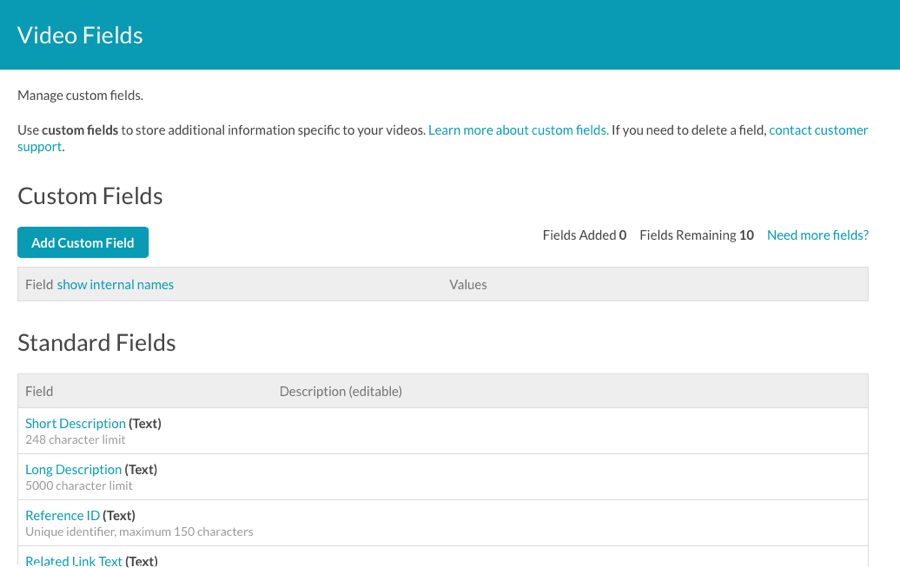
- 사용자 정의 필드 추가를클릭합니다.
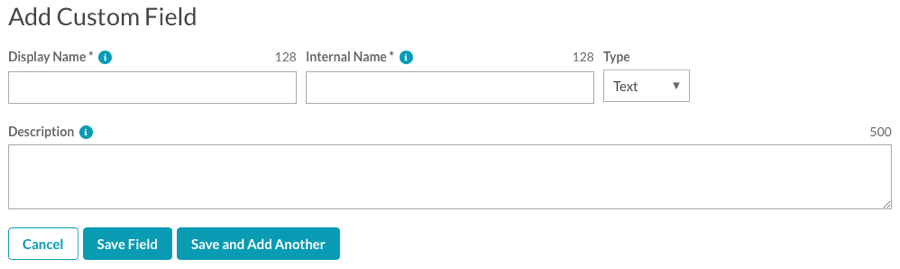
- 표시 이름을입력합니다. 이것은 비디오 속성 페이지에서 필드의 레이블로 나타납니다. 표시이름을 기반으로 필드에 대한 내부이름이 자동으로 생성됩니다. 내부 이름은 변경할 수 있지만 내부 이름에는 공백, 더블바이트 문자 또는 문장 부호를 포함할 수 없습니다. 예를 들어 표시 이름으로 를 입력하면
My Field내부 이름은my_field입니다. - 필드에 대해유형을선택합니다.
- 끈 -사용자는 최대 1024 개의 1 바이트 문자 (또는 512 개의 2 바이트 문자)까지 필드에 무엇이든 입력 할 수 있습니다.
- 목록 - 사용자가 값 목록에서 선택합니다. 목록에 값으로 150개 이하를 입력할 수 있으며, 목록의 각 값은 100자 길이 이내로 입력할 수 있습니다.
- 설명을입력합니다. 설명 필드가 인터페이스에 힌트로 나타납니다.
- 필드 유형이목록인경우 쉼표로 구분된 값 목록을 입력한 다음목록에 추가를클릭합니다.

- 딸깍 하는 소리필드 저장변경 사항을 저장하거나저장 및 추가필드를 저장하고 다른 필드 만들기를 시작합니다.
생성 한 사용자 정의 필드는 즉시 사용할 수 있습니다. 그리고 보일 것입니다 비디오 속성 페이지에서.
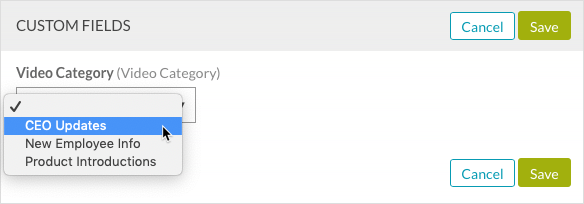
최대 10개의 사용자 정의 필드를 만들 수 있습니다. 10개 이상의 필드가 필요한 경우추가 필드를 클릭합니다.링크를 클릭하여 브라이트코브 고객 지원 센터에 문의하여 자세한 내용을 요청하십시오. 게시자는 50개의 사용자 지정 필드로 제한됩니다.
목록 값 편집
목록 유형 사용자 정의 필드에 값을 추가할 수 있습니다. 사용자 정의 필드 이름 링크를 클릭하고 값을 추가한 다음목록에 추가를클릭합니다. 완료되면필드 저장을클릭합니다.
목록 값 삭제
목록 유형 사용자 정의 필드에서 기존 값을 제거할 수 있습니다. 사용자 정의 필드 이름 링크를 클릭하고 삭제 아이콘 ( ![]() )를 값과 연결 한 다음필드 저장 .
)를 값과 연결 한 다음필드 저장 .
정가 제거되면 이전에 해당 값이 할당되었던 모든 동영상은 값을 유지합니다. 그러나 삭제 된 값이있는 비디오를 편집하면 값이 지워지고 새 값을 선택해야합니다.
계정에서 사용자 정의 필드 제거
계정에서 사용자 지정 필드를 제거하려면브라이트코브 지원에 문의해야합니다. 브라이트코브 지원에서 맞춤 필드를 삭제한 경우 값이 있는 동영상의 수정 날짜가 변경됩니다.
예약된 이름
사용자 정의 필드 내부 이름으로 사용할 수없는예약어가 있습니다 (표시 이름은 중요하지 않음). 하나의 공통 이름은범주입니다 . 예약 이름을 사용자 정의 필드의 내부 이름으로 사용하는 경우 해당 필드를 검색해도 결과가 반환되지 않습니다. 예약 이름을 사용하는 라는 사용자 정의 필드가 이미 있는 경우 해당 필드를제거하고다른 이름으로 바꾸거나 브라이트코브 지원에 문의하여 지침을 확인해야 합니다.
다음은 내부 사용자 정의 필드 이름으로 사용할 수 없습니다.
| 범주 | 완료 | 생성 날짜 |
| 데이터 가져오기 | 분류: 차별 | 표시 이름 |
| 디스플레이 이름_분석됨 | 디스플레이 이름_토큰화됨 | 종료 날짜 |
| 항목 상태 | 마지막 수정 날짜 | 메디에이드 |
| 지금 플레이할 수 있는 | 분류: 플레이스토탈 | 플레이스트레이링위크 |
| 게시 날짜 | 분류: 퍼블리셔 | 분류: 국민투표 |
| 참조된 분석됨 | 예약되어 있습니다 | 검색 텍스트 |
| 검색텍스트분석됨 | 시작 날짜 | 태그 |
 고객 지원 문의
고객 지원 문의 시스템 상태
시스템 상태
